Este artículo le ayudará a crear o cambiar la contraseña de administrador de su router a través de la aplicación Linksys o la página LinksysSmartWiFi.com.
NOTAS:
- La contraseña predeterminada de un router Linksys Intelligent Mesh con firmware antiguo es admin.
- Con el firmware más reciente, los routers compatibles con IMDA ya no utilizan admin como contraseña predeterminada.
- Para los suscriptores de Airband ISP, la contraseña de administrador predeterminada de un nodo Linksys sin configurar es admin. Después de configurar el nodo o de que este tenga conexión a Internet, la contraseña de administrador predeterminada cambia a la contraseña WiFi única preasignada que se encuentra en la etiqueta del producto.
- Para los suscriptores de Gigaclear ISP, la contraseña de administrador predeterminada de un nodo Linksys sin configurar es admin. Una vez que el nodo tiene conexión a Internet, la contraseña cambia a la contraseña WiFi predeterminada (distingue entre mayúsculas y minúsculas) más el número de la clave de recuperación, que se encuentra en la etiqueta del producto.
Las imágenes pueden variar según su
1. Conecte su dispositivo móvil a su WiFi y luego abra la aplicación Linksys.
2. Para iOS, toque Manage Your Wi-Fi (Administrar su Wi-Fi). Para Android™, toque Log in (Iniciar sesión).
| iOS | Android |
 |
 |
3. Se le pedirá que inicie sesión con su cuenta en la nube de Linksys. Ingrese las credenciales necesarias y toque Log in (Iniciar sesión).
También puede optar por iniciar sesión con la Router Password (Contraseña del router) en iOS o Use Router Password (Usar la contraseña del router) en Android. Si no puede iniciar sesión en la nube de Linksys o si no funciona, deberá recuperar su contraseña de administrador.
4. En el panel de control, presione el ícono de menú en la esquina superior izquierda.
5. Toque Network Administration (Administración de red).
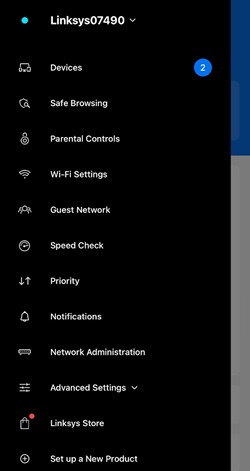
6. Presione Change Router Password and Hint (Cambiar la contraseña y sugerencia del router).
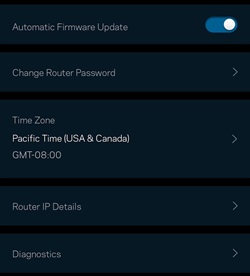
7. Ingrese su nueva contraseña en el campo. También puede crear una sugerencia de contraseña opcional.
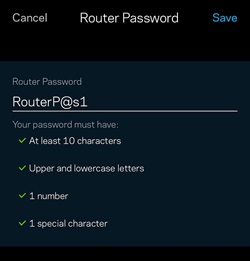
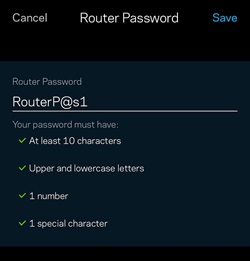
8. Presione Save (Guardar).
Ahora debería haber cambiado su contraseña de administrador.
Ahora debería haber cambiado su contraseña de administrador.
Las imágenes pueden variar según su router.
1. Abra un navegador web para acceder a la página LinksysSmartWiFi.com.
2. Haga clic en Connectivity (Conectividad) en Router Settings (Configuración del router).
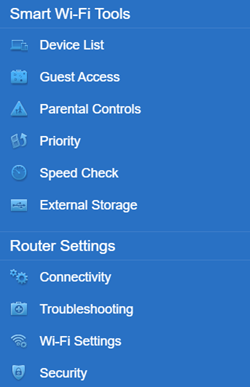
3. En la pestaña Basic (Básico), haga clic en Edit (Editar) junto a Admin Password (Contraseña del administrador) e ingrese su contraseña preferida.
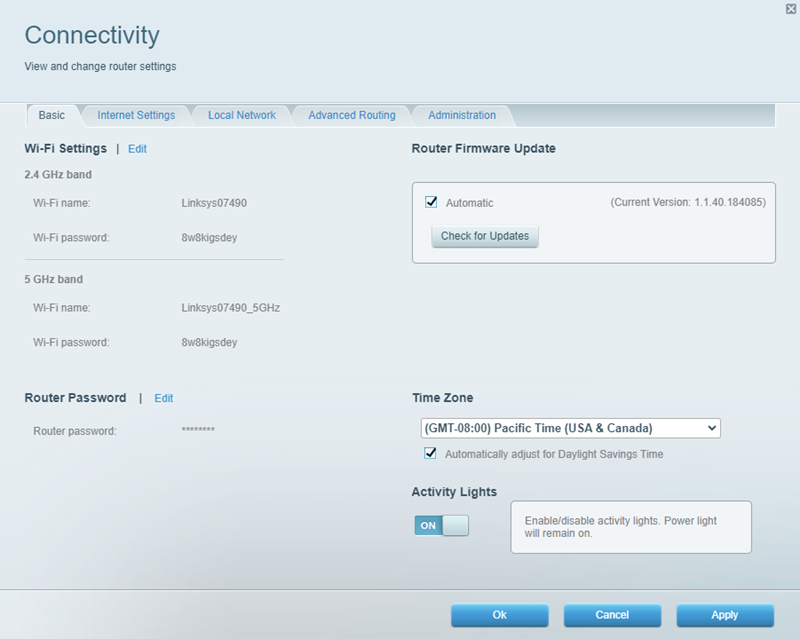
4. Haga clic en el botón Apply (Aplicar) para guardar los cambios.
Ahora debería haber cambiado su contraseña de administrador.
Más información:
Cambiar la contraseña de la cuenta en la nube vía la Página LinksysSmartWiFi.com
Cambiar la contraseña de la cuenta Linksys en la nube utilizando la aplicación Linksys
Personalización de las diferentes bandas Wi-Fi de su router Linksys




